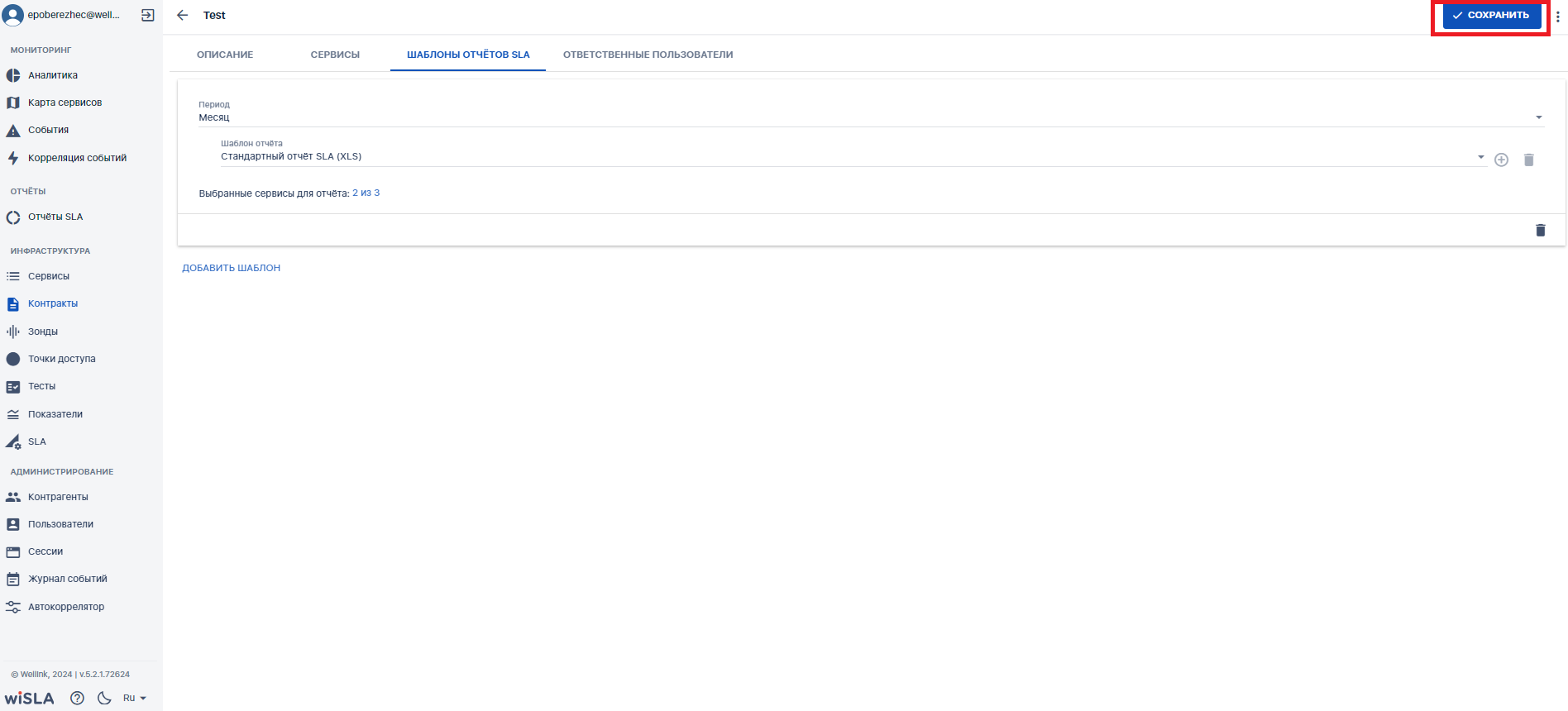Настройка автоматического формирования отчетов SLA
1. Диаграмма сценария
Диаграмм постановки на мониторинг пользовательского трафика
2. Вводная информация
Netflow - тест, который собирает данные о пользовательском трафике. Netflow_collector. Ожидаемый результат: на странице конкретного сервиса выводятся параметры
3. Описание сценария
Перейти в раздел КонтрактыВыбрать уже существующий контракт/ выбрать опцию создания контрактаПерейти в раздел "Сервисы", добавить через строку поиска интересующий сервис через чек-боксыПерейти в раздел "Шаблоны отчетов SLA"Выбрать опцию "Добавить шаблон"Настроить параметры: период; шаблон отчета; выбранные сервисы для отчетаВыбрать опцию сохранения
|
№ шага |
Действие пользователя |
Реакция Системы |
UI |
|---|---|---|---|
|
1. |
Перейти в раздел |
||
|
1.1 |
Открывает раздел " |
|
|
|
1.2 |
|
|
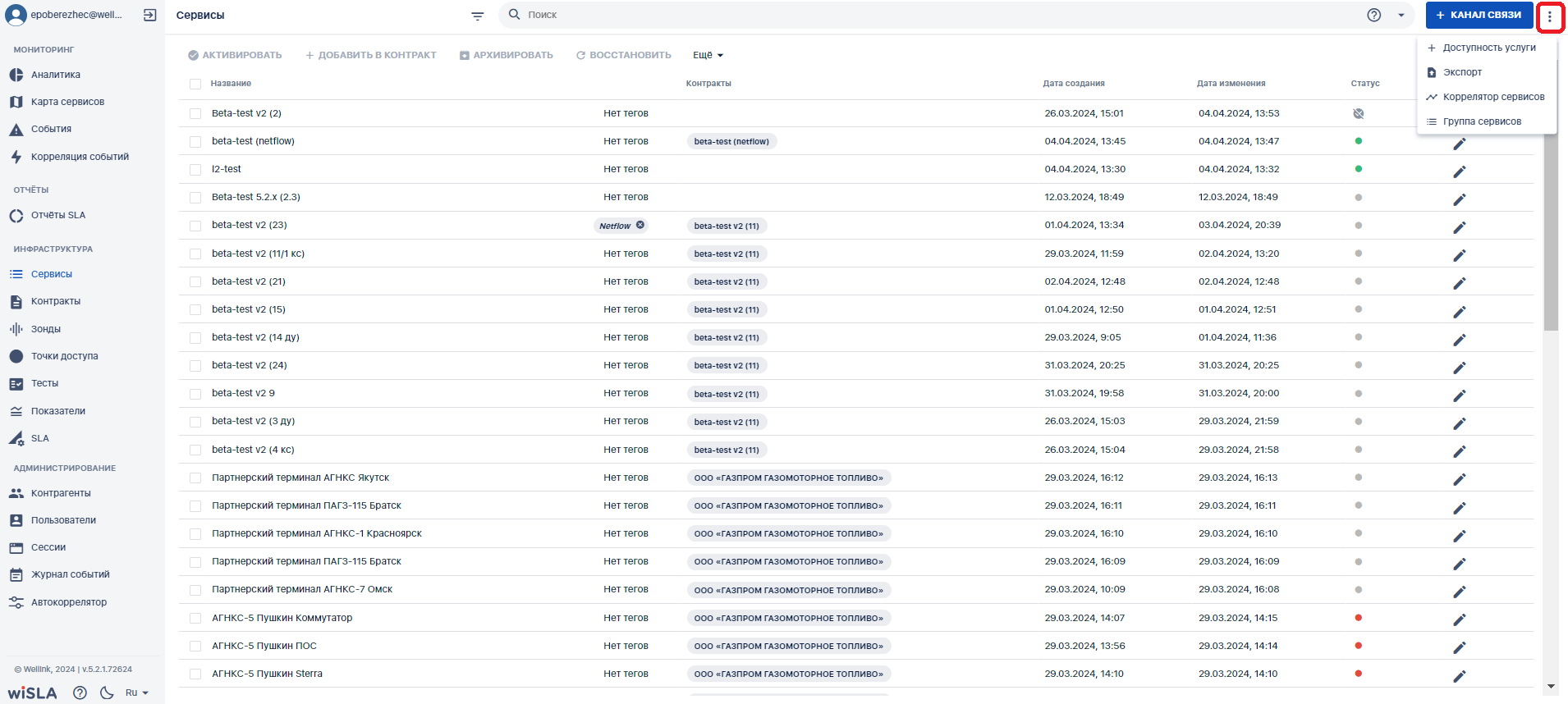 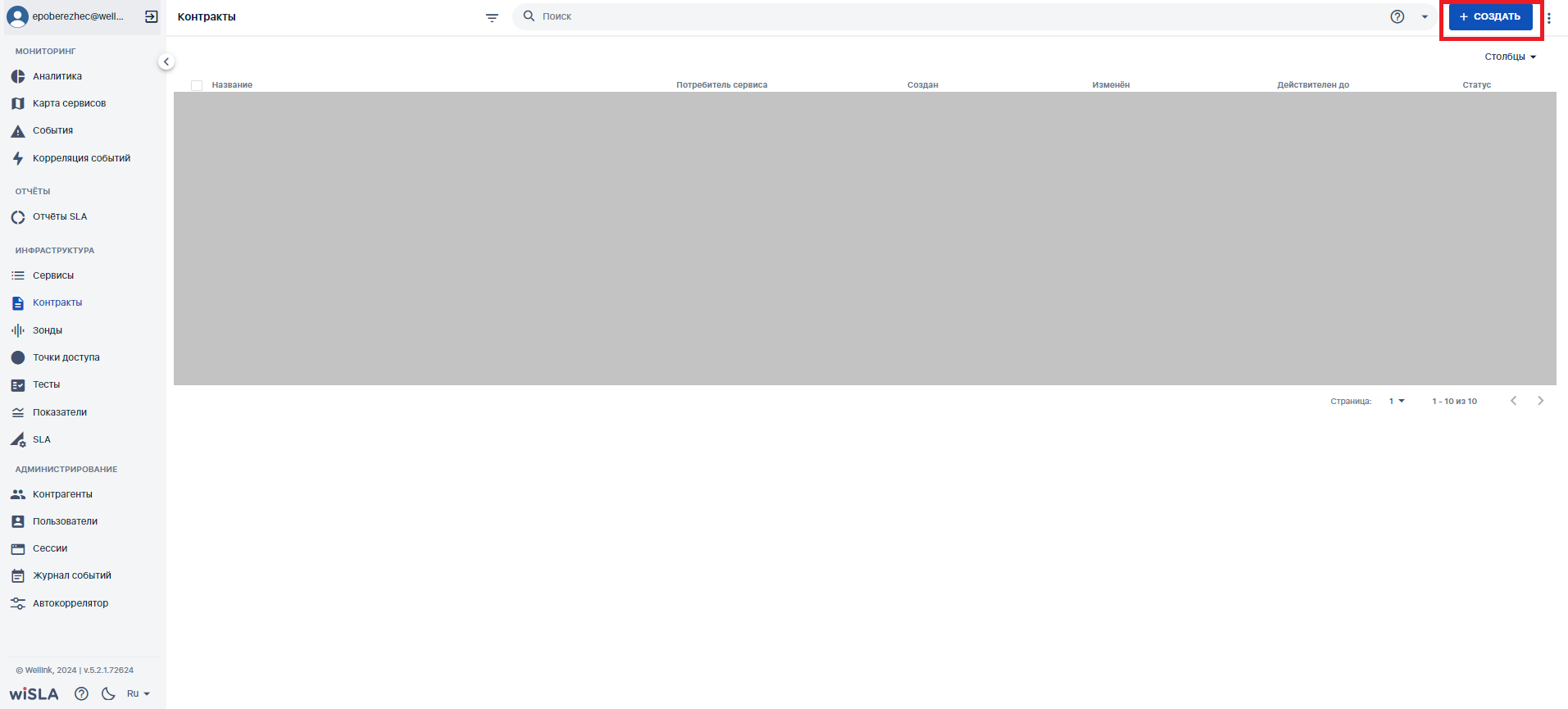 |
|
|
|
||
|
|
Заполняет название Контракта. |
|
|
|
|
1. Выбирает потребителя сервиса из выпадающего списка в поле "Потребитель сервиса"
3. Выбирает провайдера SLA из выпадающий список в поле "Провайдер SLA" |
Отображает выпадающий список контрагентов, доступных пользователю. Заполняет значение, выбранное пользователем. |
|
|
3. |
Заполнить данные |
||
3.1 |
Альтернативный вариант: Создать сервис по выбору опции "Создать" (в случае, если необходимый сервис еще не создан) |
Отображает
тут ссылки на сценарии с созданием сервисов |
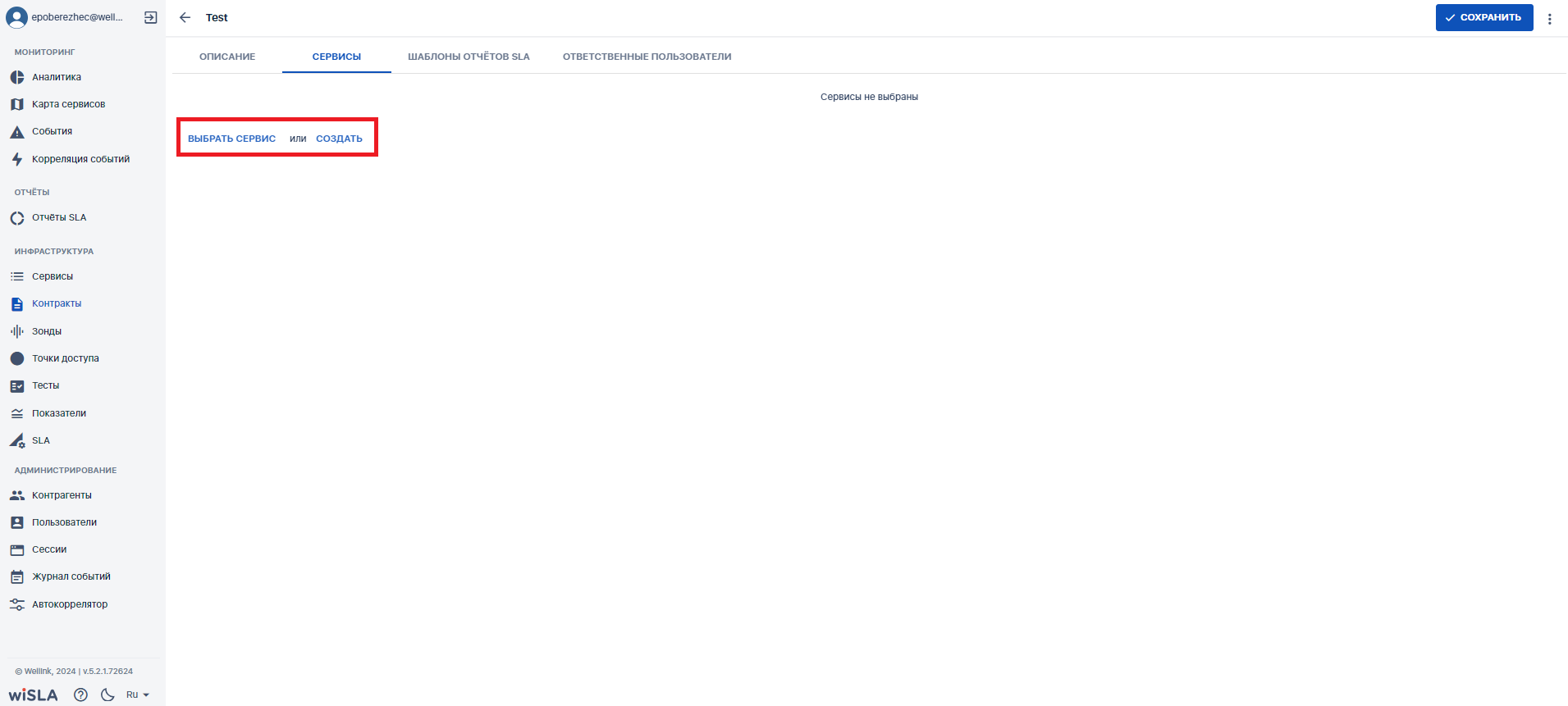 |
| 4 | Заполнить данные в разделе "Шаблоны отчетов SLA" | ||
| 4.1 |
Выбирает опцию "Добавить шаблон" |
Отображает область для добавления шаблона |  |
| 4.2 | Выбирает период формирования шаблона из выпадающего списка "Период" | Отображает выпадающий список вариантов периода. Заполняет значение, выбранное пользователем. |
|
| 4.3 | Выбирает шаблон отчет из выпадающего списка "Шаблон отчета" | Отображает выпадающий список шаблонов отчета, доступных пользователю. Заполняет значение, выбранное пользователем. | |
| 4.5 | Выбирает опцию "Все" в поле "Выбранные сервисы для отчета" (в случае, если выводится вариант "Ни одного" означает, что в разделе "Сервисы" отсутствуют выбранные сервисы) | Выводит модальное окно с областью выбора сервисов. | 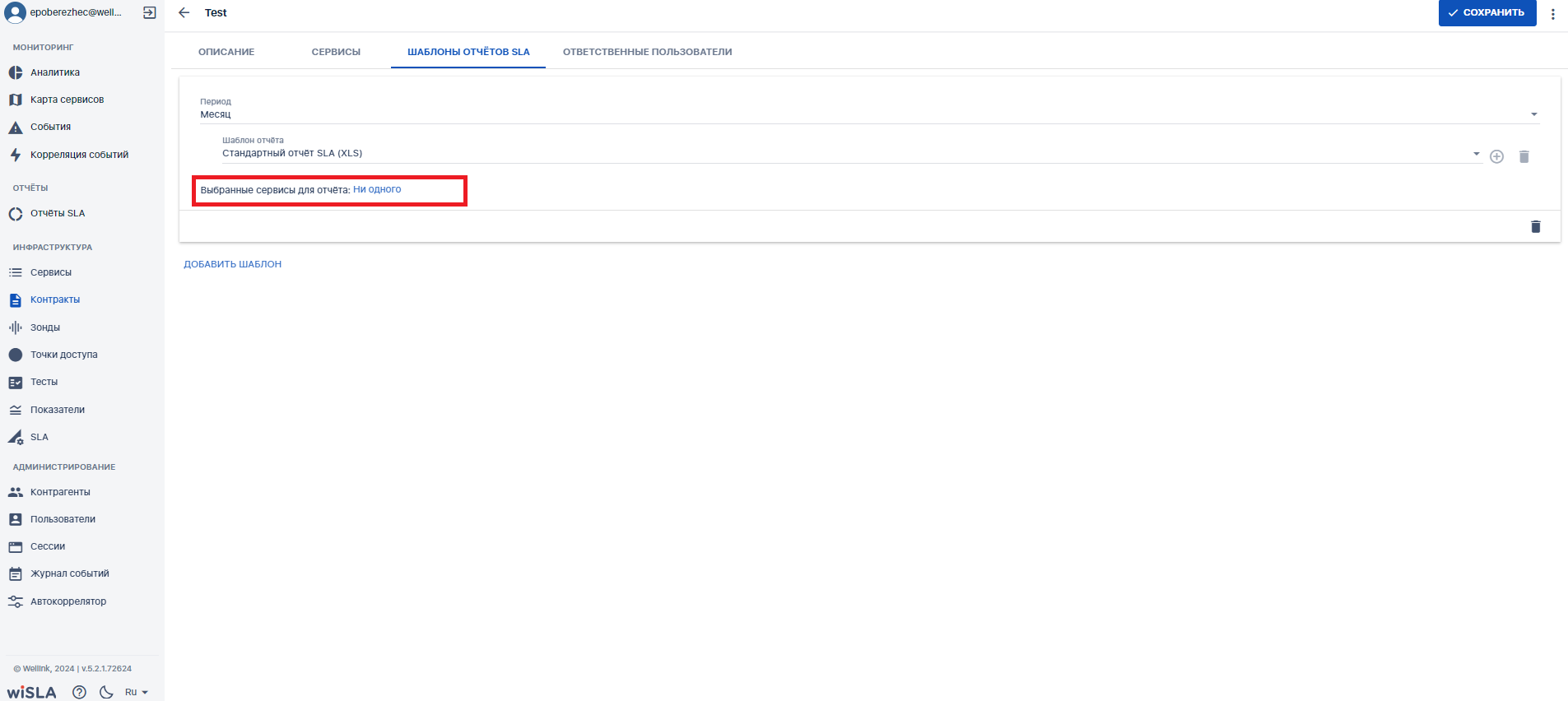 |
| 4.6 |
1. Выбирает необходимые для отображение в отчете SLA сервисы кликом на чек-бокс. 2. Подтверждает действие выбором опции "Применить". |
Отображает список сервисов, доступных пользователю, согласно наличию взаимосвязи сервиса и контракта. Заполняет значение, выбранное пользователем. |
|
|
|
| ||
5. |
|
| |
|
|
| 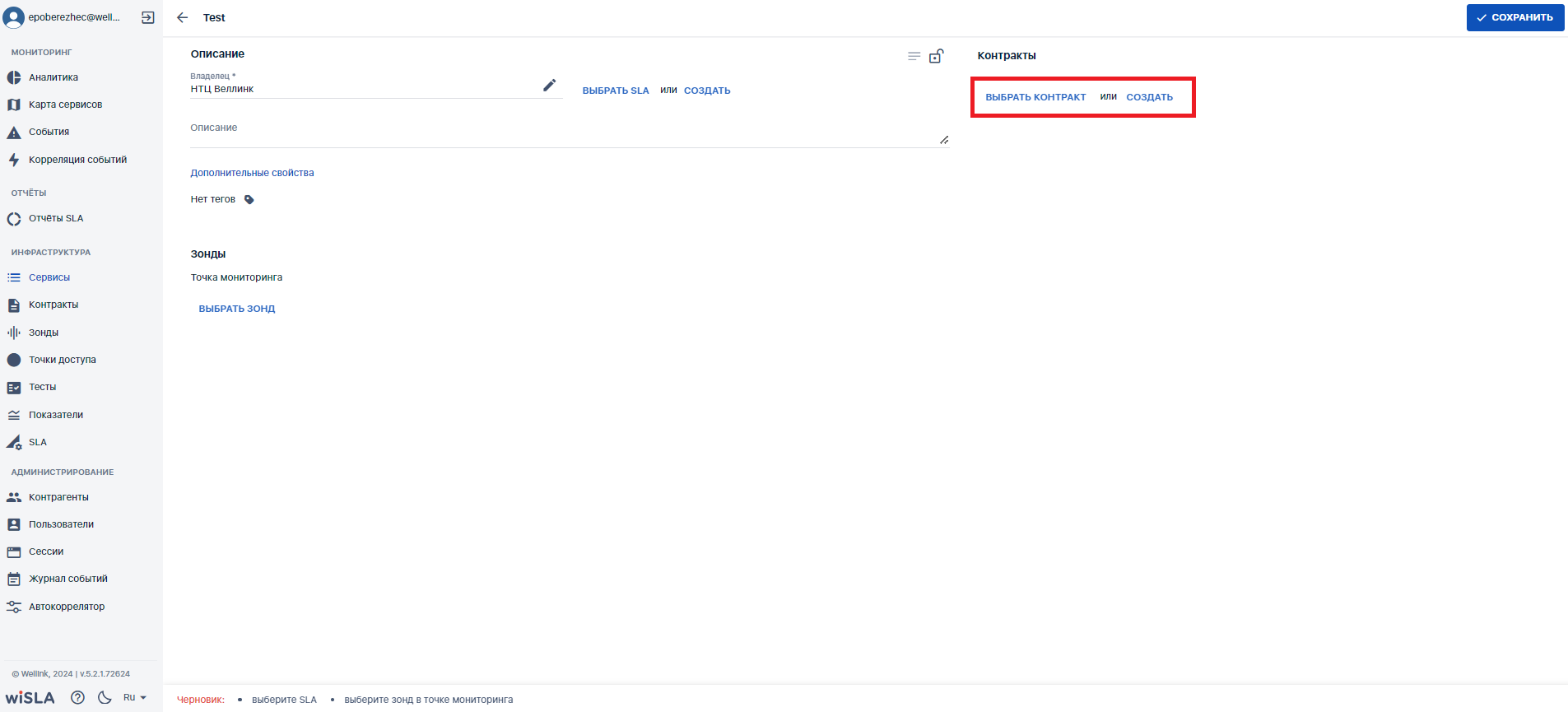 |
|
|
| 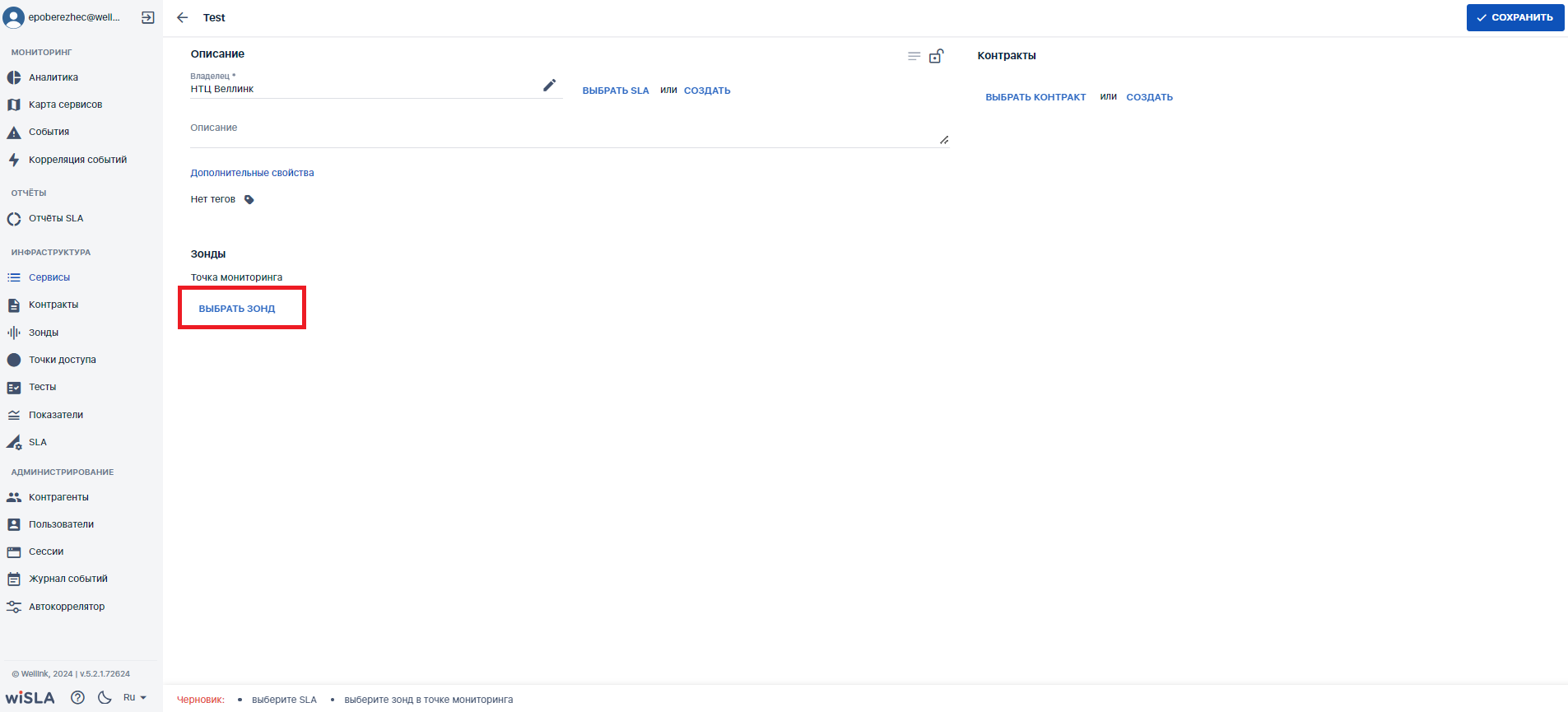 |
|
|
| |
|
|
|
|
|
| ||
|
|
| |
|
|
| |
|
| ||
|
|
| |
|
|
| |
|
| ||
|
|
| |
|
|
| |
|
Сохранить | ||
|
|
Нажимает кнопку |
|
|
|
|
|
|
Запись действий
Для себя (удалю позже)
Netflow - тест, который собирает данные о пользовательском трафике
нужно выбрать зонд Netflow в разделе "Статистика" (указать ip адрес к Netflow collector)
В системе должен быть зонд Netflow
ПО (база данных) на сервере, куда cisco отправляет данные по загрузке пользовательского трафику (место, куда приходят и хранятся данные по пользовательском трафику, и мы можем это оттуда вытянуть, но что-то измерить мы при помощи этого не можем)
Там просто хранилище табличек с данными, какой объем трафика с какого ip на какой ушел
Мы можем указать настройки:
Маска сети (Выбор фильтра 0.0.0.0/0) - мы сейчас вытягиваем все, но мы можем задать и вытягивать трафик только нужной нам подсети (если понимаем, что нам не нужно тащить весь трафик)
Вопросы:
- мне неважно, какой тип сервиса у меня, мониторинг пользовательского трафика я могу настроить и там, и там?
- могу ли я поставить только на мониторинг, не выбирая никакие другие измерения? или это просто дополнение, которые не может существовать отдельно?
- есть ли какая-то взаимосвязь между теми измерениями и тестами, которые у меня указаны и тем, что запущен мониторинг пользовательского трафика?
- результат трафика отображается в отчете SLA?
- нужно ли в сценарий включать настройку маски сети?

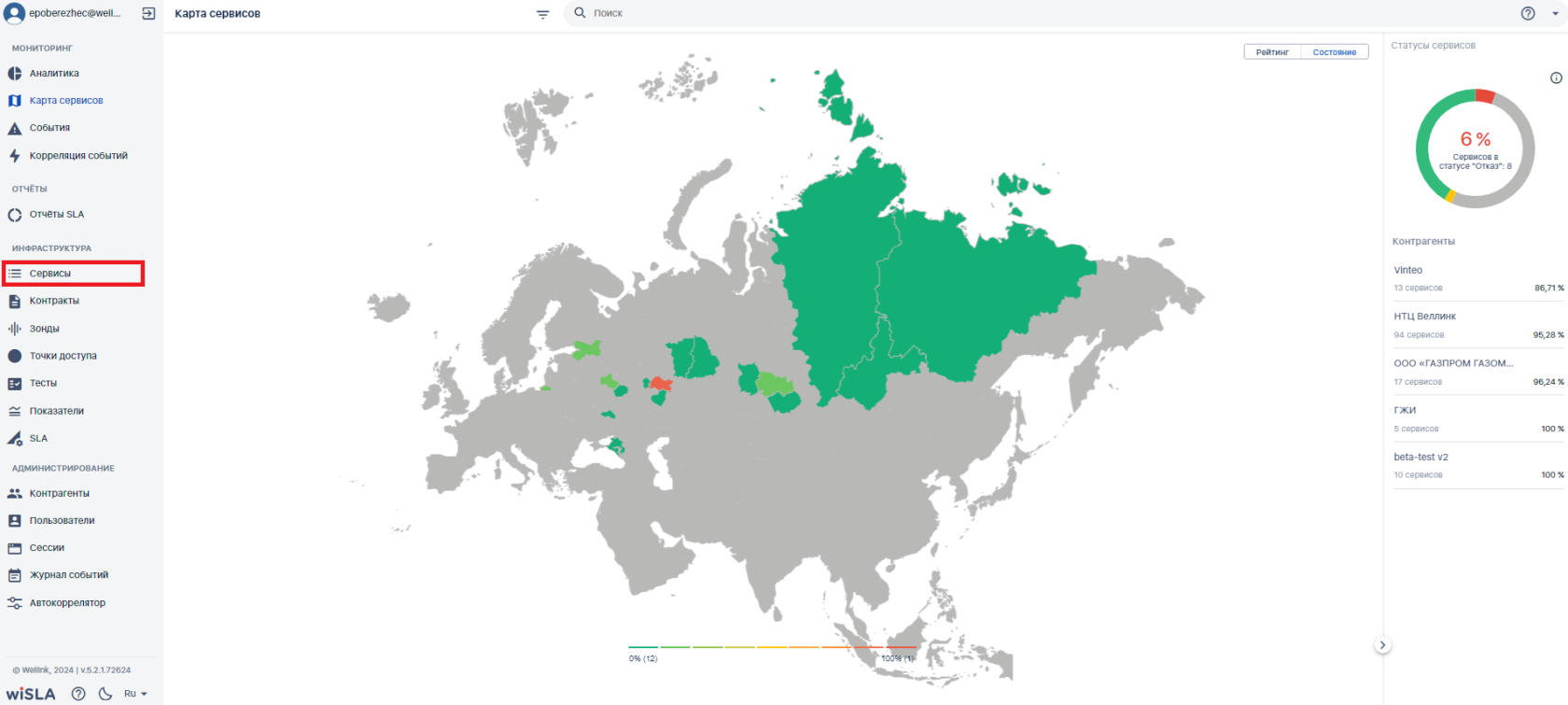
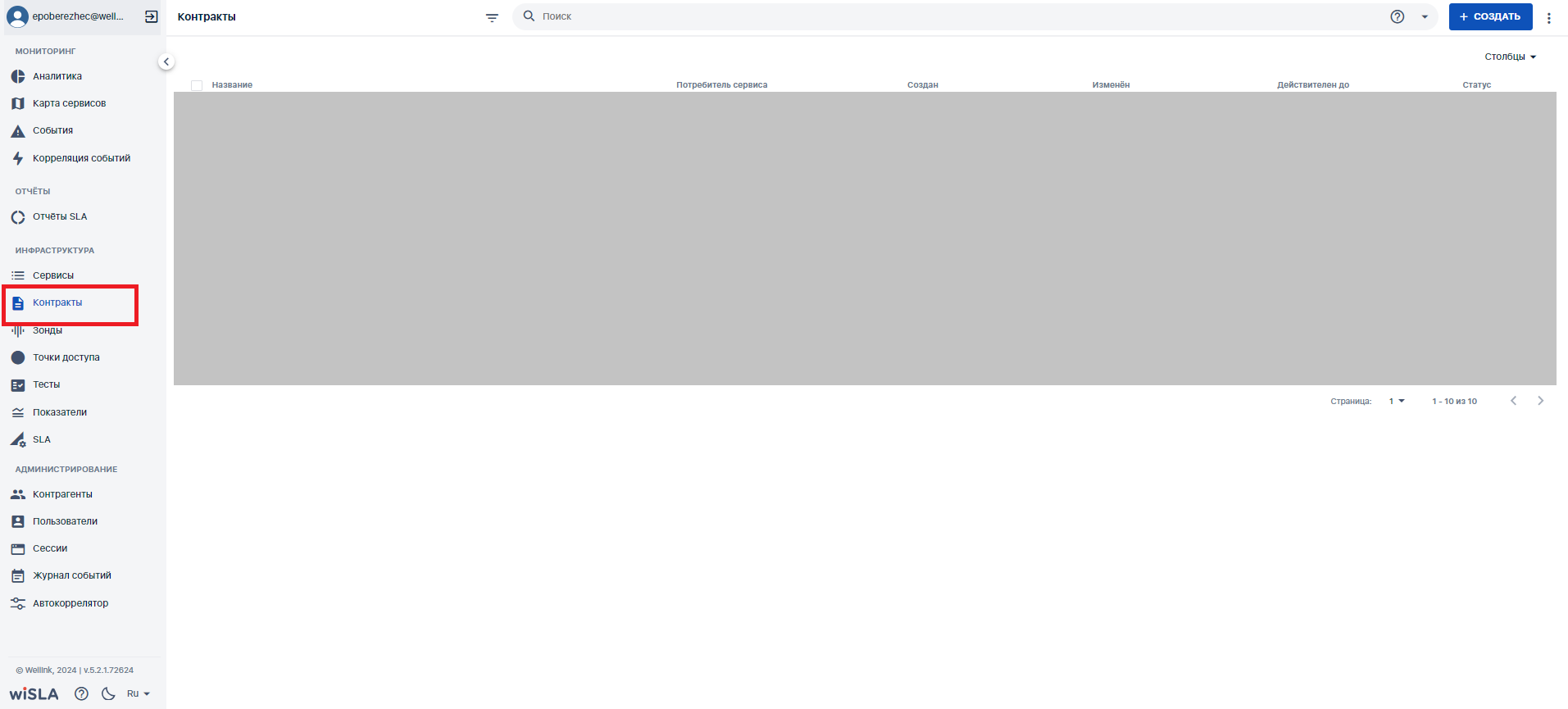

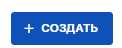


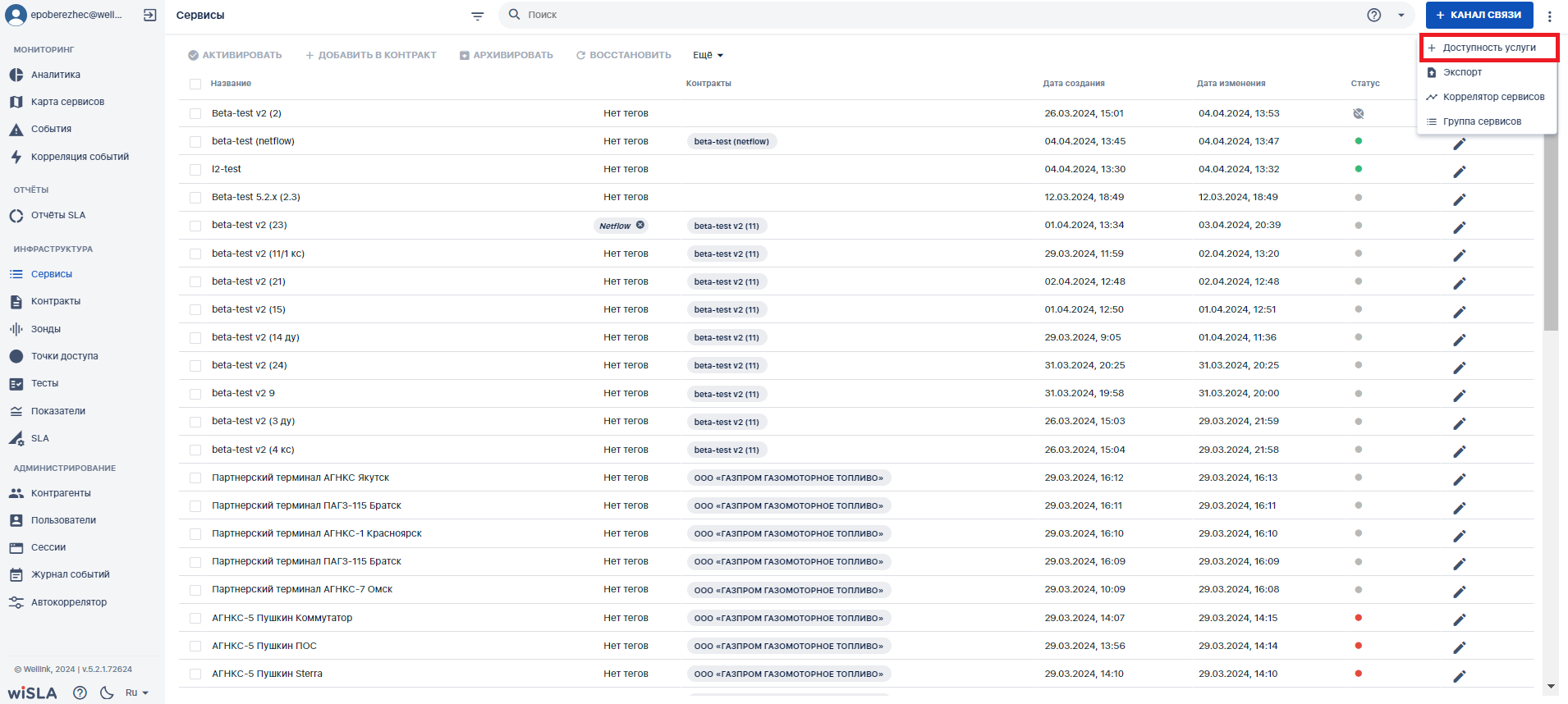
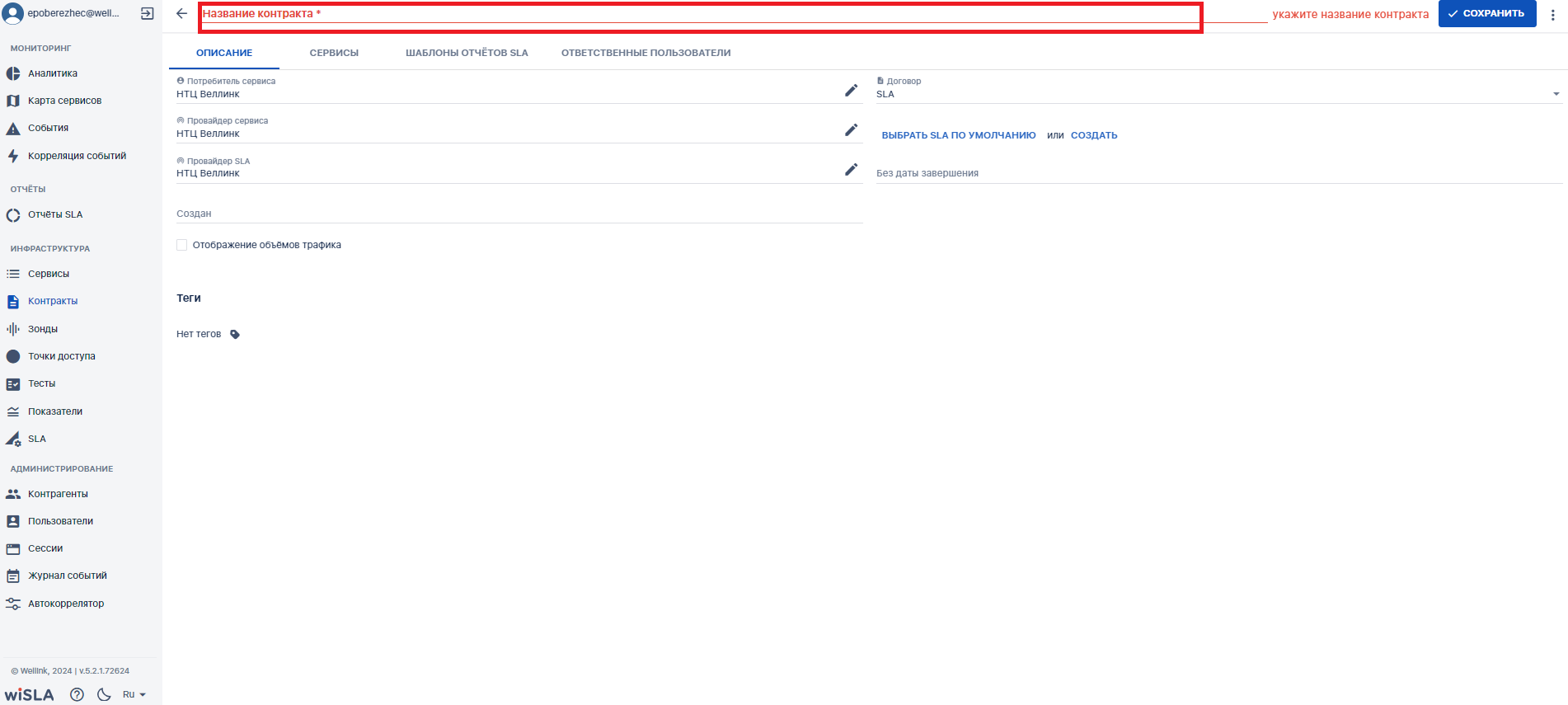
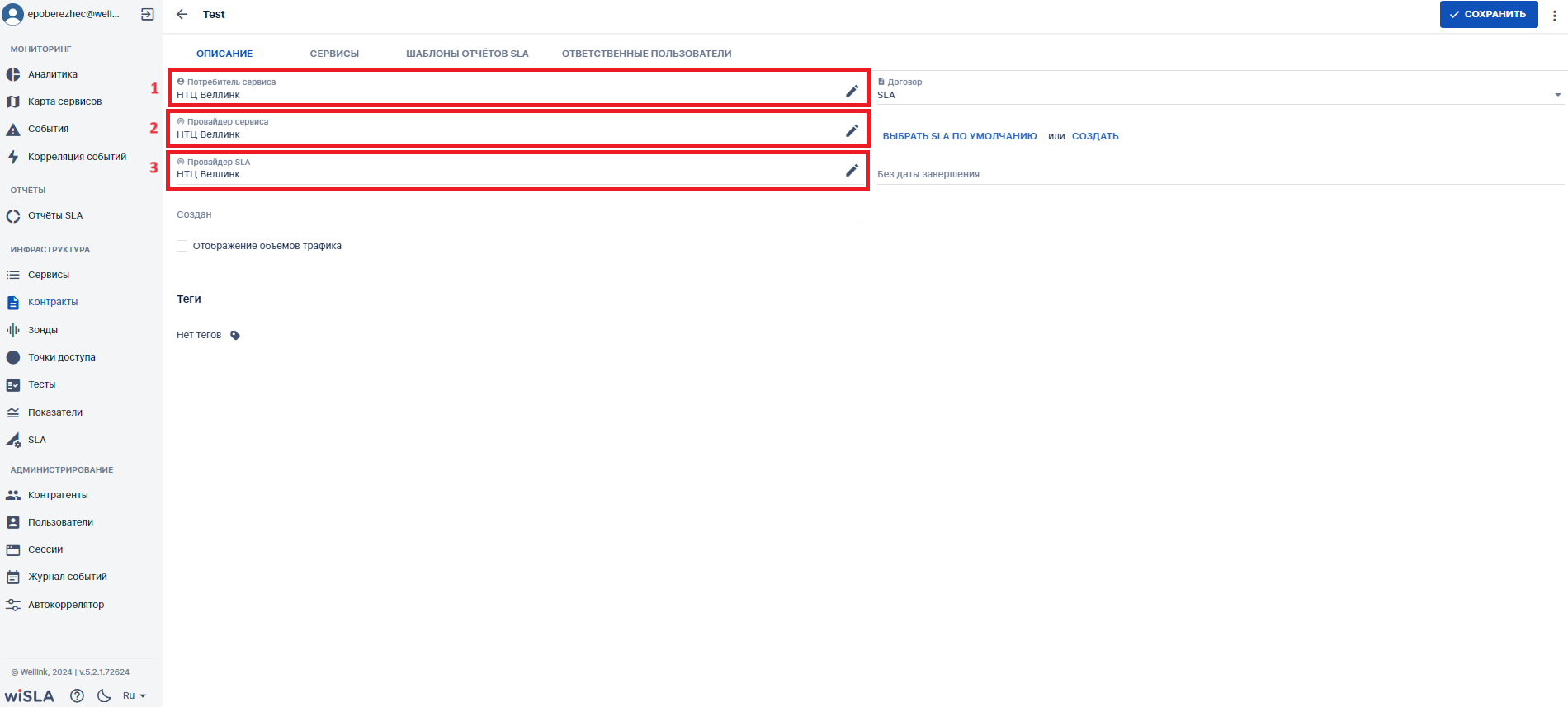
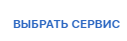

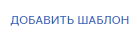
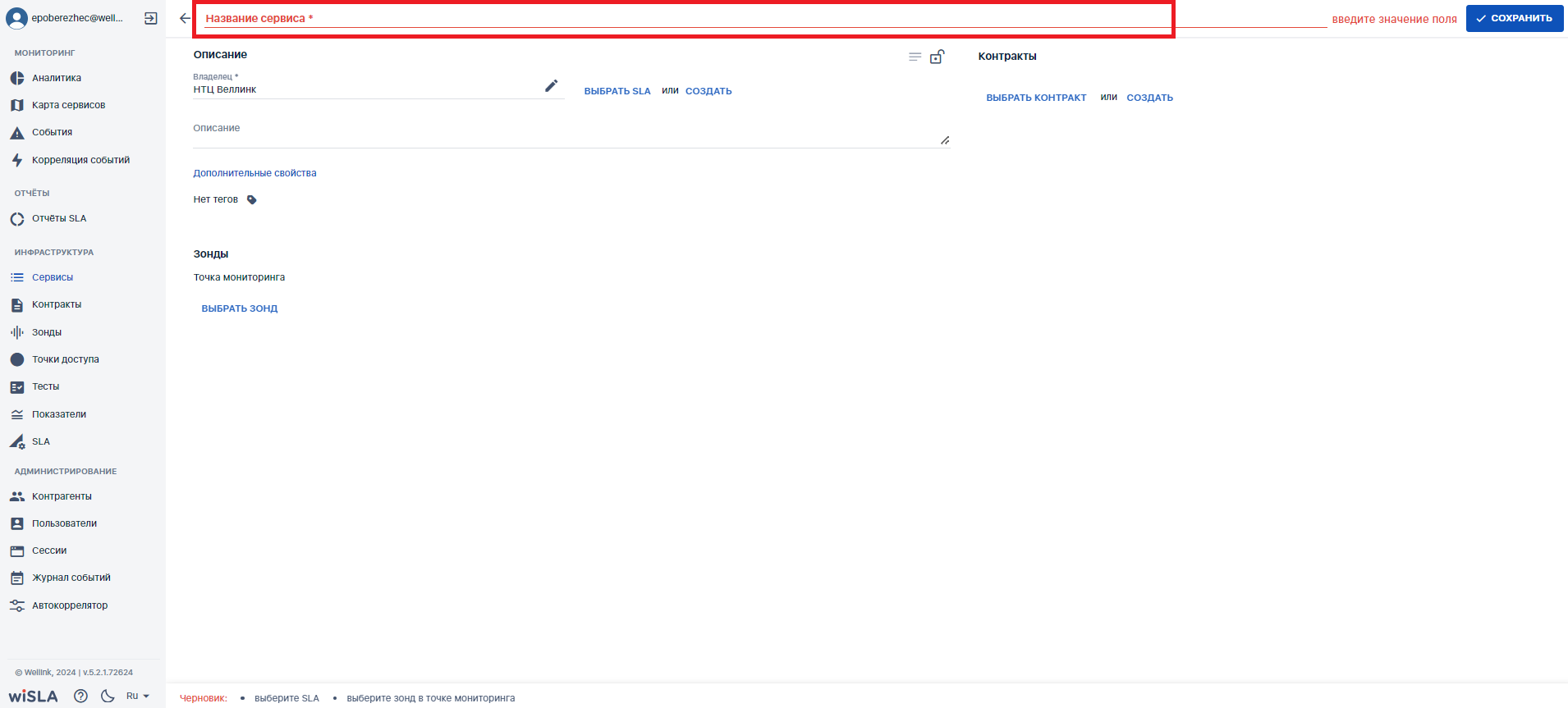
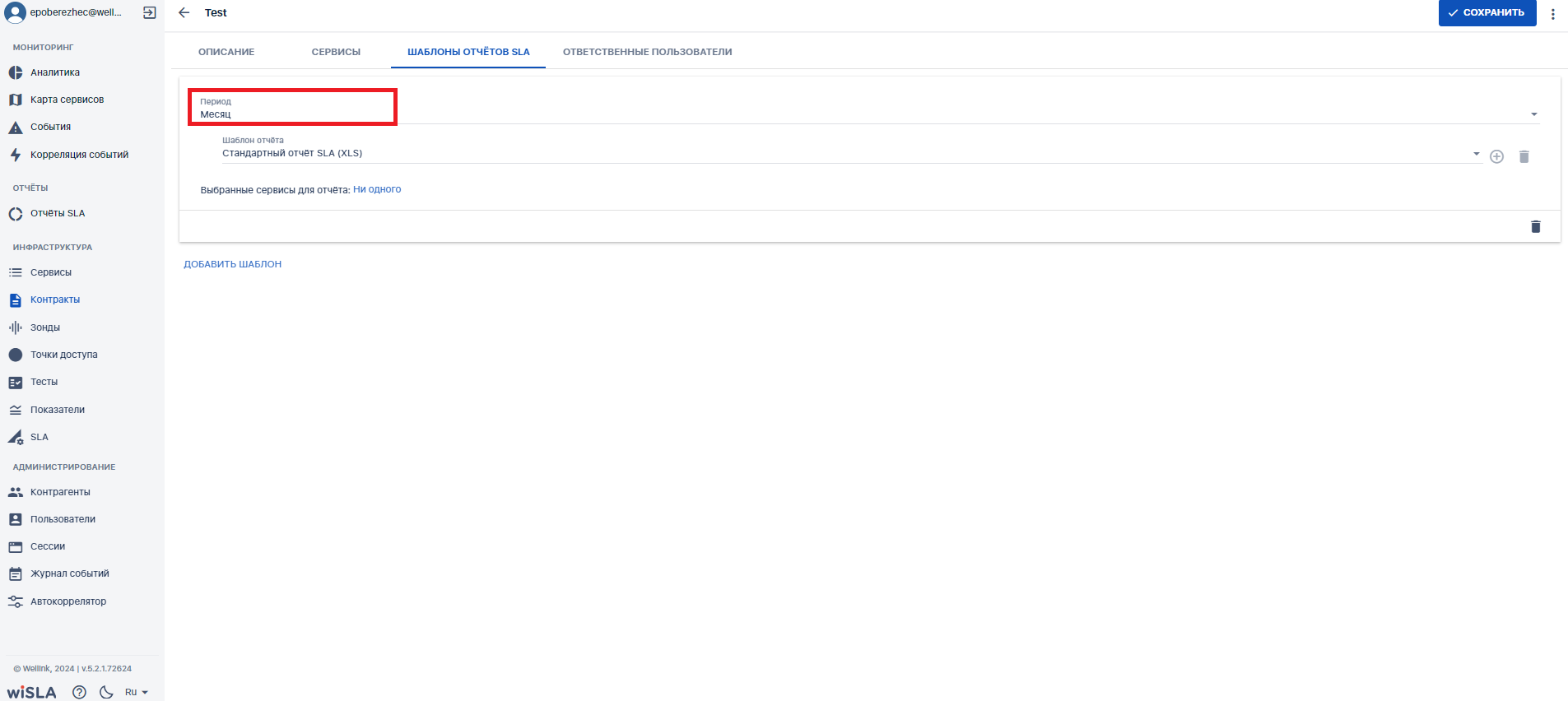

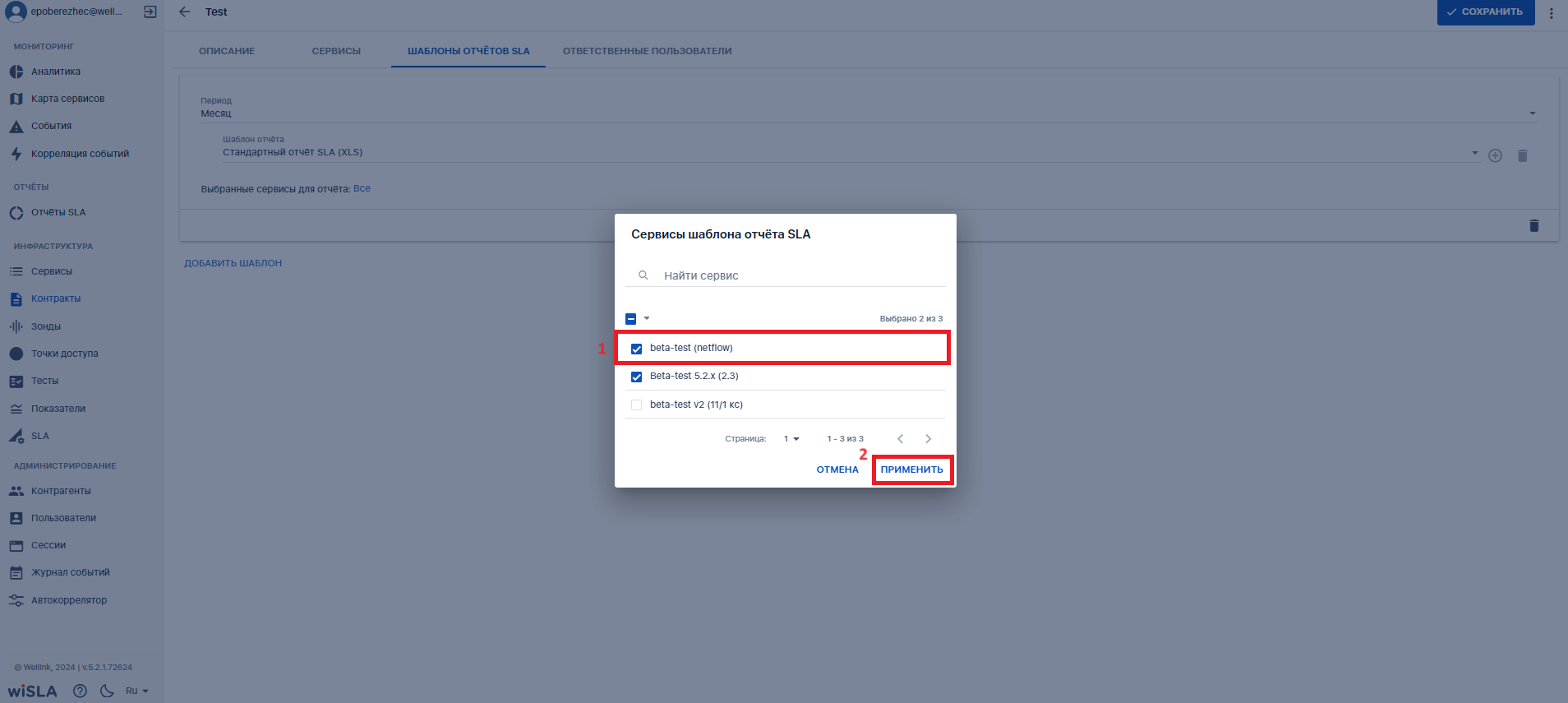
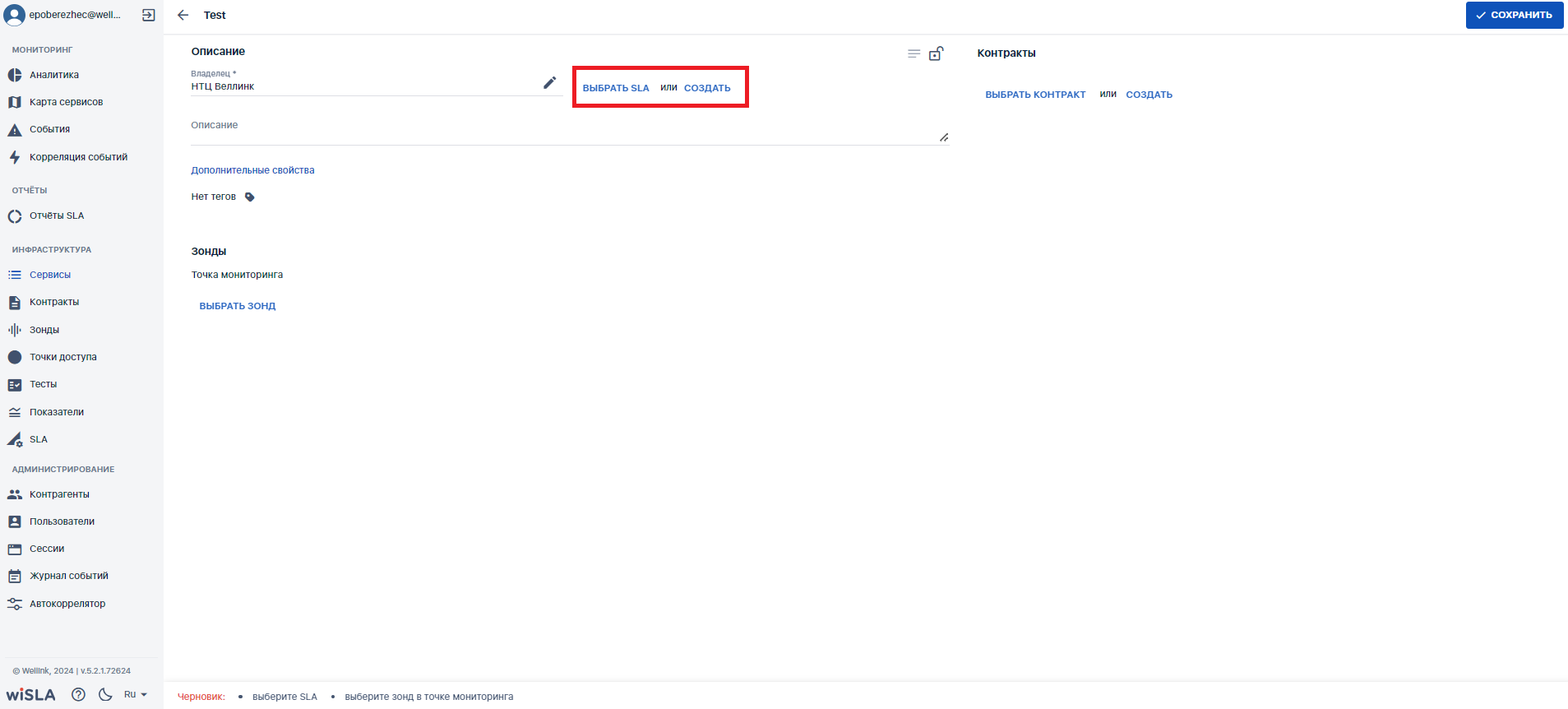

 нажимает кнопку
нажимает кнопку